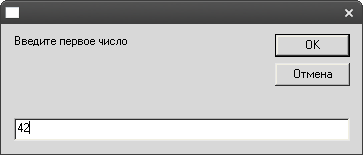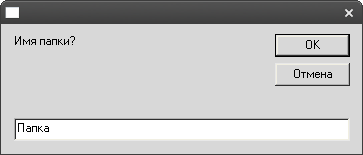Файл сценария vbscript что это
Справочное руководство по VBScript
Если не указать язык сценария, то браузер будет предполагать, что сценарий написан на JavaScript и следовательно появятся сообщения об ошибках.
Сценарии на VBScript можно сохранять в текстовых файлах с расширением vbs и вставлять их в HTML-документ следующим образом:
Примечание
Здесь и далее в тэгах HTML после открывающихся уголков MsgBox
Выводит диалоговое окно с сообщением и набором кнопок; возвращает числовое значение, показывающее, какая кнопка нажата. Возможны две формы вызова:
MsgBox(сообщение, число, заголовок)
MsgBox сообщение, число, заголовок
Синтаксис с круглыми скобками для записи вызова функции MsgBox используется, чтобы присвоить возвращаемое значение произвольной переменной:
x = MsgBox(«Добро пожаловать!», 20, «Приветствие»)
Первый параметр обязателен. Второй числовой параметр указывает, какая картинка и кнопки появятся в диалоговом окне.
Значения числового параметра, определяющего набор кнопок на панели, приведены ниже:
Значения числового параметра, определяющего картинку, приведены ниже:
Следующие две константы определяют режим работы диалогового окна:
Чтобы использовать одновременно несколько установок, необходимо просто сложить соответствующие значения числового параметра. Например, если требуется вывести картинку с вопросом и две кнопки Yes и No, то следует задать параметр 4 + 32 = 36.
Ниже показаны возвращаемые значения, которые присваиваются переменной intButtonClicked:
Если требуется, чтобы сообщение выводилось в нескольких строках, то следует использовать функцию Chr(13), возвращающую служебный символ перевода каретки в качестве разделителя строк. Например,
MsgBox «Привет!» + Chr(13) + «Для продолжения щелкните на кнопке OK»
Выводит диалоговое окно с полем ввода данных и двумя кнопками ОК и Cancel (Отмена). Возвращает текст в поле ввода данных, если был щелчок на кнопке OK, или значение Empty, если был щелчок на кнопке Cancel. Возможны две формы вызова:
InputBox(подсказка, заголовок, исходное_значение, x, y)
InputBox подсказка, заголовок, исходное_значение, x, y
Синтаксис с круглыми скобками для записи вызова функции MsgBox используется, чтобы присвоить возвращаемое значение произвольной переменной:
x = InputBox(«Введите пароль»,»Вход в систему»,», 1000,2000)
Подсказка представляет собой текст, выводимый внутри диалогового окна, исходный_текст — содержимое поля ввода при открытии окна, x и y — необязательные соответственно горизонтальная и вертикальная координаты относительно левого верхнего угла экрана монитора, измеряемые в твипах (1твип = 1/1440 дюйма). На рис. 13.2 показан пример диалогового окна.
2. Типы данных
Типы данных в VBScriptt
Для преобразования данных из одного типа в другой служат специальные функции. Так например, числа можно хранить как данные одного из 6 типов. Однако не все эти типы равноценны с точки зрения точности представления чисел и занимаемого места в памяти. Если вы хотите преобразовать число 3.14 в целое, то тип Byte окажется более экономным, чем Integer. Для приведения числового значения переменной x к типу Integer используется функция Cint(x), а для приведения к типу Byte — функция CByte(x).
Примеры:
Дату и время можно представить непосредственно с помощью цифр, используя ведущий и заключительный символ #. При этом разделителем компонент даты является либо дефис, либо прямой слэш, а разделителем компонент времени — двоеточие; дата от времени разделяются пробелом. Однако формат отображения (а не храненения) даты определяется настройками компьютера.
Примеры:
Значение Empty имеет объявленная переменная, которой еще не присвоено значение. Это значение ведет себя как 0 в операциях над числами и как пустая строка — в операциях над строками. Значение Empty нельзя присвоить с помощью оператора присваивания, оно назначается автоматически при создании переменной без присваивания ей начального значения.
Значение Null означает отсутствие допустимого значения. Переменная может получить его в результате некоторых операций над ней, в том числе и путем непосредственного присваивания ей этого значения. В отличие от Empty, значение Null можно присвоить переменной с помощью оператора присваивания.
В VBScript, в отличие от JavaScript, строковые значения заключаются только в двойные кавычки. Одинарные кавычки для этой цели не допускаются.
3. Переменные и операторы присваивания
Переменная, объявленная с помощью оператора Dim, имеет значение Empty. Одним оператором Dim можно объявить несколько переменных, например,
Dim x, y, myvar
Вместе с тем, объявленная оператором Dim переменная, которой не присвоено конкретное значение, уже имеет значение Empty. Чтобы убедиться в этом, выполните следующий HTML-код:
Чтобы присвоить переменной значение, используют следующие выражения:
имя_переменной = значение
Let имя_переменной = значение
Set имя_переменной = значение
Оператор Let не является обязательным для присваивания значения переменной. Оператор Set используется для присваивания переменной ссылки на объект, в том числе и при создании нового объекта с помощью специальной функции CreateObject().
Вместо оператора Dim можно использовать операторы Private и Public для объявления соответственно локальных (частных) и глобальных переменных.
4. Массивы
Здесь n — количество элементов массива минус 1. Индексация элементов массива начинается с 0. Таким образом, число n в определении массива — индекс последнего элемента.
Многомерный статический массив задается аналогичным образом, но в круглых скобках через запятую указываются количества элементов минус 1 по каждому измерению. Например, следующий оператор задает двумерный массив из 8 строк и 3-х столбцов:
Dim myarray(7, 2)
Для получения значения элемента массива используется выражение вида:
имя_массива(индексы)
Например, для получения значения элемента двумерного массива myarray, находящегося в 3-й строке и 2-м столбце, можно воспользоваться таким выражением: myarray(2, 1).
В уже заданном статическом массиве нельзя изменить количество элементов и размерностей. В динамическом массиве, напротив, это можно делать сколько угодно раз. Динамический массив задается аналогично статическому, но в круглых скобках ничего не указывается:
Dim имя_массива()
Динамический массив отличается от статического тем, что позволяет устанавливать и изменять количество элементов в программе по мере необходимости. В случае многомерных массивов количество элементов можно изменить только для последнего измерения. После определения динамического массива можно использовать оператор назначения его длины (количества элементов):
Redim имя_массива(n)
Здесь n — количество элементов массива минус 1.
Если в программе изменяется длина массива, то значения его уже определенных элементов элементов могут быть потеряны.
Для сохранения значений динамического массива при изменении его длины используется ключевое слов Preserve (предохранить):
Redim Preserve имя_массива(n)
При работе с массивами, особенно динамическими, часто требуется знать их длину. Для этой цели служат две функции:
Lbound — возвращает наименьший индекс для данного массива
Ubound — возвращает наибольший индекс массива. Количество элементов всегда на 1 больше этого значения
В следующем примере длина существующего массива myarray увеличивается на 1 с сохранением всех его уже имеющихся значений:
Redim Preserve myarray(Ubound(myarray) + 1) /
5. Константы
Имя константы задается так же, как и имя переменной.
В VBScript имеется большое количество предопределенных констант, некоторые из них приведены ниже.
Константы системных цветов
6. Операторы
6.1. Комментарии
Примечание
В JavaScript для однострочных комментариев используются символы //, а для многострочных — /* … */
6.2. Арифметические операторы
6.3. Операторы сравнения
Обратите внимание, что операторы равенства и присваивания обозначаются одинаково. Интерпретатор VBScript различает их по контексту их применения в выражении.
Примечание
В JavaScript для оператора равенства используются два подряд следующих символа=, а для оператора присваивания — одинарный символ =
6.4. Логические операторы
Примечание
В JavaScript нет операторов исключающего ИЛИ, эквивалентности и импликации. Однако нетрудно написать собственные функции, которые будут вычислять соответствующие выражения.
6.5. Строковые операторы
6.6. Операторы условного перехода
If условие Then
выражения
End If
If условие-1 Then
[выражения-1]
[ElseIf условие-2 Then
[выражения-2]] …
[Else
[выражения-n]]
End If
Здесь квадратные скобки указывают лишь на то, что заключенные в них элементы синтаксической конструкции не являются обязательными. Обратите внимание, что блоков вида ElseIf может быть сколько угодно, в то время как блок вида Else может быть использован не более одного раза.
Оператор Select Case
Когда требуется вычислить значение выражения и сравнить его со значениями из заданных списков, удобно использовать оператор Select Case:
Select Case тестируемое_выражение
[Case список_значений-1
[выражения-1]]
[Case список_значений-2
[выражения-2]]
…
[Case список_значений-n
[выражения-n]]
[Case Else
[выражения-n+1]]
End Select
Пример: Примечание
В JavaScript близким по смыслу к Select Case является оператор switch
6.7. Операторы цикла
Оператор For … Next
Оператор цикла со счетчиком циклов имеет следующий синтаксис:
For счетчик=начальное_значение To конечное_значение [Step приращение]
выражения
Next
При выполнении этого оператора сначала переменной счетчик присваивается начальное значение. Если это значение не равно заданному конечному значению, то выполняются выражения, указанные в теле оператора цикла. В противном случае выражения не вычисляются, а управление передается оператору, непосредственно следующему за Next. Затем значение счетчика увеличивается на величину приращения, указанную после ключевого слова Step (если его нет, то на 1). Новое значение счетчика сравнивается с конечным значением и далее все повторяется описанным выше способом.
Оператор For Each … Next
Оператор For Each … Next позволяет организовать цикл по элементам массива или по объектам из некоторого множества, когда их количество заранее не известно. Этот оператор выполняет заданные выражения для каждого элемента из указанного множества. Он имеет следующий синтаксис:
For Each элемент In множество
выражения
Next
7.Функции
Функции преобразования
Эти функции используются для преобразования значений переменных разных типов.
Основы программирования в Microsoft Visual Basic Scripting
Рассмотрим следующий вопрос, кому и для чего нужен VBScript? Ответ прост: на мой взгляд, это идеальная платформа для создания простых приложений для рутинных задач быстро и просто. Например, при каждой загрузке необходимо удалять какую-либо папку или файл, пожалуйста. Кроме этого, применяются в следующих областях, использующих продукцию Microsoft:
— автоматизация администрирования систем Windows;
— серверный программный код в страницах ASP;
— клиентские скрипты в браузере Internet Explorer.
В основном VBS-сценарии применяются для обработки данных, управления системой, работы с учетными записями пользователей и компьютеров, взаимодействия с офисными приложениями, работы с базами данными и прочих сложных задач.
Как вариант удобен для вирусописателя, как ни подло это звучит. Только при написании вирусов компиляция практически обязательна. Один из самых громких вирусов, I love you, был написан именно на VBScript, в общем, есть куда расти.
Для того, что бы программировать в среде VBScript, без компилятора, вам понадобится Notepad++, в блокноте проще, но лучше когда подсвечивается синтаксис, а также Internet Explorer, так как 80% функционала идет в комплекте с браузером. Для того, что бы программировать с компилятором, нужно установить Visual Basic Scripting Edition. VBS может запускаться в виде текстового файла, или компилированного текстового файла. В отличие от текстового файла, в котором будут видны команды, их можно редактировать, компилированный текстовый файл прочитать не удастся (сплошные крякозябры).
Скажем пару слов о спецификации. Описание всего, что поддерживает VBScript, займет много места. В принципе, не бойтесь экспериментировать, пишите код также, как и в VB, если что-то не пойдет, Вы об этом узнаете.
Все переменные здесь только Variant (может содержать данные любого типа.). Переменные задаются следующим образом:
Dim x – то, что хранит переменная VBScript сам разберется.
— Функции: Все функции Visual Basic.
Также как и в VB, константа вызывается, например так: vbNo.
Самая, на мой взгляд, приятная фича заключается в работе с FileSystemObject. Позволяет работать с файловой системой компьютера (удалять папки, писать в файлы и т.д.).
Теперь приведу пару примеров роботы с VBScript.
Напишем программу, которая будет суммировать два числа.
Для начала, создадим файл с именем sum.vbs в него запишем следующее:
Dim a,b,c ‘переменные для чисел
a = inputbox («Введите первое число»)
b = inputbox («Введите второе число»)
c = cint(a) + cint(b) ‘суммируем
msgbox («Результат: » & c) ‘вывод результата
Сохраняем, запускаем, получаем следующее (рисунок анимированный):
На первый взгляд все понятно, кроме одного: cint. Так как все переменные у нас Variant, а inputbox возвращает только строку как результат, то строка c = a + b будет интерпретирована как сложение двух строк, а не чисел, при вводе чисел 1 и 2 результат будет 12. Использование функции cint возвращает значение типа Integer, после этого складывает числа.
Рассмотрим программу для работы с файловой системой. Создаем файл FileSystem.vbs и запишем в него:
Dim fso, FolderName, FileName ‘переменные
‘создаем объект FileSystemObject в переменную fso
Set fso = CreateObject(«Scripting.FileSystemObject»)
FolderName = InputBox(«Имя папки?») ‘имя папки
FileName = InputBox(«Имя файла для создания?») ‘имя файла
fso.CreateFolder («c:\» & FolderName) ‘создадим папку
MsgBox «Создана папка: » & FolderName ‘сообщим пользователю
fso.CreateTextFile («c:\» & FolderName & «\» & FileName) ‘создадим файл
MsgBox «Создан файл: » & FileName ‘сообщим пользователю
Сохраняем, запускаем, получаем следующее (рисунок анимированный):
Теперь объясню более внятно. Во второй строке мы создали объект FileSystemObject в переменной fso. Потом вызвали метод CreateFolder для создания папки, указав в качестве аргумента путь к папке. Потом вызвали метод CreateTextFile для создания файла.
Теперь наполним текстовый файл информацией:
Dim fso, Text, FolderName, FileName ‘переменные
‘создаем объект FileSystemObject в переменную fso
Set fso = CreateObject(«Scripting.FileSystemObject»)
FolderName = InputBox(«Имя папки?») ‘имя папки
FileName = InputBox(«Имя файла для создания?») ‘имя файла
fso.CreateFolder («c:\» & FolderName) ‘создадим папку
MsgBox «Создана папка: » & FolderName ‘сообщим пользователю
Set Text = fso.CreateTextFile («c:\» & FolderName & «\» & FileName) ‘создадим файл
MsgBox «Создан файл: » & FileName ‘сообщим пользователю
Text.Write «Это»
Text.WriteLine » статья о VBScript»
Text.WriteBlankLines 2
Text.WriteLine «специально для ibm.at.ua»
Text.Close
Думаю, тут все понятно. Объяснять не будем.
Рассмотрим вариант программы посложнее. Нужно узнать спецификацию своего компьютера, то есть полные данные компьютера, которые будут собраны в один файл.
Создадим файл spec_report.vbs, в который запишем следующее:
[spoiler=Код программы:]
Const SILENT = False ‘тихий режим отключен, будет запрошено имя компьютера
‘Const SILENT = True ‘режим отчета о локальном компьютере без вывода диалогов
‘где сохранять отчет
Const DATA_DIR = «comp\» ‘локальный каталог + «\» в конце
‘Const DATA_DIR = «\\SRV\Invent\comp\» ‘сетевой ресурс + «\» в конце
‘прочее
Const TITLE = «Спецификация компьютера» ‘заголовок диалоговых окон
Const DATA_EXT = «.csv» ‘расширение файла отчета
Const HEAD_LINE = True ‘выводить заголовки в первой строке CSV-файла
‘не завершать скрипт аварийно
‘закомментировать на время отладки
On Error Resume Next
‘объект для доступа к файловой системе
Dim fso
Set fso = CreateObject(«Scripting.FileSystemObject»)
‘объект WMI
Dim wmio
‘файл отчета
Dim tf
‘узнать имя локального компьютера
Dim nwo, comp
Set nwo = CreateObject(«WScript.Network»)
comp = LCase(nwo.ComputerName)
‘запросить имя удаленного компьютера
If Not SILENT Then
comp = InputBox(«Введите имя компьютера:», TITLE, comp)
‘проверить доступность компьютера
If Unavailable(comp) Then
MsgBox «Компьютер недоступен:» & vbCrLf & comp, vbExclamation, TITLE
comp = «»
End If
End If
‘проводим инвентаризацию данных машины
If Len(comp) > 0 Then InventComp(comp)
‘если ошибка
If Len(Err.Description) > 0 Then _
If Not SILENT Then MsgBox comp & vbCrLf & «Ошибка:» & vbCrLf & Err.Description, vbExclamation, TITLE
‘инвентаризация данных компьютера, заданного сетевым именем или IP-адресом
‘сохранение отчета с указанным именем
Sub InventComp(compname)
Set wmio = GetObject(«WinMgmts:
‘некоторые WMI-классы поддерживаются не во всех версиях Windows
Dim build
build = BuildVersion()
‘файл отчета
Set tf = fso.CreateTextFile(DATA_DIR & compname & DATA_EXT, True)
‘дата проверки
tf.WriteLine «Компьютер;Дата проверки;1;» & Now
Log «Win32_ComputerSystemProduct», _
«UUID», «», _
«Компьютер», _
«UUID»
Log «Win32_ComputerSystem», _
«Name,Domain,PrimaryOwnerName,UserName,TotalPhysicalMemory», «», _
«Компьютер», _
«Сетевое имя,Домен,Владелец,Текущий пользователь,Объем памяти (Мб)»
Log «Win32_OperatingSystem», _
«Caption,Version,CSDVersion,Description,RegisteredUser,SerialNumber,Organization,InstallDate», «», _
«Операционная система», _
«Наименование,Версия,Обновление,Описание,Зарегистрированный пользователь,Серийный номер,Организация,Дата установки»
Log «Win32_BaseBoard», _
«Manufacturer,Product,Version,SerialNumber», «», _
«Материнская плата», _
«Производитель,Наименование,Версия,Серийный номер»
Log «Win32_BIOS», _
«Manufacturer,Name,SMBIOSBIOSVersion,SerialNumber», «», _
«BIOS», _
«Производитель,Наименование,Версия,Серийный номер»
‘не определяется Core 2 в XP SP2, см. http://support.microsoft.com/kb/953955
Log «Win32_Processor», _
«Name,Caption,CurrentClockSpeed,ExtClock,L2CacheSize,SocketDesignation,UniqueId», «», _
«Процессор», _
«Наименование,Описание,Частота (МГц),Частота FSB (МГц),Размер L2-кеша (кб),Разъем,UID»
Log «Win32_PhysicalMemory», _
«Capacity,Speed,DeviceLocator», «», _
«Модуль памяти», _
«Размер (Мб),Частота,Размещение»
‘пропускаются USB-диски
Log «Win32_DiskDrive», _
«Model,Size,InterfaceType», «InterfaceType <> ‘USB'», _
«Диск», _
«Наименование,Размер (Гб),Интерфейс»
‘только локальные диски
‘пропускаются USB-диски, размер которых обычно NULL
Log «Win32_LogicalDisk», _
«Name,FileSystem,Size,FreeSpace,VolumeSerialNumber», «DriveType = 3 AND Size IS NOT NULL», _
«Логический диск», _
«Наименование,Файловая система,Размер (Гб),Свободно (Гб),Серийный номер»
Log «Win32_CDROMDrive», _
«Name», «», _
«CD-привод», _
«Наименование»
‘только для XP/2003 и выше
‘пропускаются «двойники», имеющие в названии слово «Secondary»
If build >= 2600 Then
Log «Win32_VideoController», _
«Name,AdapterRAM,VideoProcessor,VideoModeDescription,DriverDate,DriverVersion», «NOT (Name LIKE ‘%Secondary’)», _
«Видеоконтроллер», _
«Наименование,Объем памяти (Мб),Видеопроцессор,Режим работы,Дата драйвера,Версия драйвера»
Else ‘для Windows 2000
Log «Win32_VideoController», _
«Name,AdapterRAM,VideoProcessor,VideoModeDescription,DriverDate,DriverVersion», «», _
«Видеоконтроллер», _
«Наименование,Объем памяти (Мб),Видеопроцессор,Режим работы,Дата драйвера,Версия драйвера»
End If
‘только для XP/2003 и выше
‘пропускаются отключенные сетевые адаптеры, в том числе минипорты
‘пропускаются виртуальные адаптеры VMware
If build >= 2600 Then
Log «Win32_NetworkAdapter», _
«Name,AdapterType,PermanentAddress,MACAddress», «NetConnectionStatus > 0 AND NOT (Name LIKE ‘VMware%’)», _
«Сетевой адаптер», _
«Наименование,Тип,IP-адрес,MAC-адрес»
Else ‘для Windows 2000
Log «Win32_NetworkAdapter», _
«Name,PermanentAddress,MACAddress», «», _
«Сетевой адаптер», _
«Наименование,IP-адрес,MAC-адрес»
End If
Log «Win32_SoundDevice», _
«Name», «», _
«Звуковое устройство», _
«Наименование»
Log «Win32_SCSIController», _
«Name», «», _
«SCSI контроллер», _
«Наименование»
‘только для XP/2003 и выше
‘пропускаются сетевые принтеры
‘условия «Local = True Or Network = False» недостаточно для принт-серверов, поэтому проверяется порт
If build >= 2600 Then
Log «Win32_Printer», _
«Name,PortName,ShareName», «(Local = True OR Network = False) AND (PortName LIKE ‘%USB%’ OR PortName LIKE ‘%LPT%’)», _
«Принтер», _
«Наименование,Порт,Сетевое имя»
End If
Log «Win32_PortConnector», _
«ExternalReferenceDesignator,InternalReferenceDesignator», «», _
«Разъем порта», _
«Внешний,Внутренний»
Log «Win32_Keyboard», _
«Name,Description», «», _
«Клавиатура», _
«Наименование,Описание»
Log «Win32_PointingDevice», _
«Name», «», _
«Мышь», _
«Наименование»
‘закрыть файл
tf.Close
If Not SILENT Then MsgBox «Отчет сохранен в файл:» & vbCrLf & DATA_DIR & compname & DATA_EXT, vbInformation, TITLE
Const RETURN_IMMEDIATELY = 16
Const FORWARD_ONLY = 32
Dim query, cls, item, prop
query = «Select » & sel & » From » & from
If Len(where) > 0 Then query = query & » Where » & where
Set cls = wmio.ExecQuery(query,, RETURN_IMMEDIATELY + FORWARD_ONLY)
Dim props, names, num, value
props = Split(sel, «,»)
names = Split(param, «,»)
num = 1 ‘номер экземпляра
For Each item In cls
For i = 0 To UBound(props)
‘взять значение
Set prop = item.Properties_(props(i))
value = prop.Value
‘без проверки на Null возможнен вылет с ошибкой
If IsNull(value) Then
value = «»
‘если указана кратная единица измерения, перевести значение
ElseIf Right(names(i), 4) = «(Мб)» Then
value = CStr(Round(value / 1024 ^ 2))
ElseIf Right(names(i), 4) = «(Гб)» Then
value = CStr(Round(value / 1024 ^ 3))
‘вывести в файл непустое значение, заменить спецсимвол «;»
value = Trim(Replace(value, «;», «_»))
If Len(value) > 0 Then tf.WriteLine sect & «;» & names(i) & «;» & num & «;» & value
‘перейти к следующему экземпляру
num = num + 1
Next ‘item
‘преобразование даты формата DMTF в читаемый вид (ДД.ММ.ГГГГ)
‘http://msdn.microsoft.com/en-us/library/aa389802.aspx
Function ReadableDate(str)
‘объект недоступен в Windows 2000, поэтому см. далее
‘ Dim dto
‘ Set dto = CreateObject(«WbemScripting.SWbemDateTime»)
‘ dto.Value = str
‘ ReadableDate = dto.GetVarDate(True)
ReadableDate = Mid(str, 7, 2) & «.» & Mid(str, 5, 2) & «.» & Left(str, 4)
End Function
‘узнать версию (билд) WMI-сервера
‘вернуть целое число
Function BuildVersion()
Dim cls, item
Set cls = wmio.ExecQuery(«Select BuildVersion From Win32_WMISetting»)
For Each item In cls
BuildVersion = CInt(Left(item.BuildVersion, 4))
Next
End Function
‘проверить доступность компьютера в сети
‘вернуть True, если адрес недоступен
Function Unavailable(addr)
Dim wmio, ping, p
Set wmio = GetObject(«WinMgmts:
Set ping = wmio.ExecQuery(«SELECT StatusCode FROM Win32_PingStatus WHERE Address = ‘» & addr & «‘»)
For Each p In ping
If IsNull(p.StatusCode) Then
Unavailable = True
Else
Unavailable = (p.StatusCode <> 0)
End If
Next
End Function
[/spoiler]
‘количество, порядок и названия столбцов отчета
‘значения должны соответствовать первым двум полям CSV файла!
Dim col(21) ‘ » & vbCrLf _
& «